FAQs Máy Tính
Đây là cách xóa bỏ cài đặt Product key trên máy tính Windows – Sửa lỗi máy tính
Hotline: 1900 63.63.43
☎ 0287300 7898 – 0938 169 138 (Zalo) 0984.966.552 (Zalo)
Việc xóa sổ cài đặt Product Key trên máy tính Windows giúp bạn cũng có thể thay thế key bản quyền khác để kích hoạt lại quyền sử dụng cho máy tính Windows của mình. Đặc biệt nó rất là hữu ích trong tình huống trước đó bạn đang sử dụng key bản quyền thử nghiệm, key bản quyền lậu hoặc key không hợp pháp
Để xóa sổ cài đặt Product key trên máy tính Windows, mời các bạn tham khảo bài viết dưới đây của Quản trị mạng.
Các bước để gỡ bỏ cài đặt Product key hiện tại:
Bước 1:
Mở Command Prompt dưới quyền Admin trên hệ thống của bạn bằng phương pháp nhấn tổ hợp phím Windows + X để mở Menu Power User, ở đây bạn click chọn Command Prompt (Admin).
Hoặc cách khác là bạn nhập cmd vào khung Search trên Start Menu, sau đó trên danh sách kết quả tìm kiếm, bạn kích chuột phải vào Command Prompt rồi chọn Run as administrator.
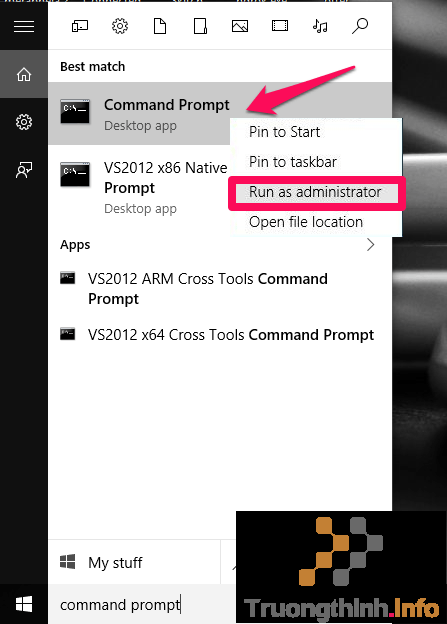
Bước 2:
Để tìm Product key hiện tại, bạn nhập câu lệnh dưới đây vào cửa sổ Command Prompt rồi nhấn Enter:
slmgr.vbs /dlv
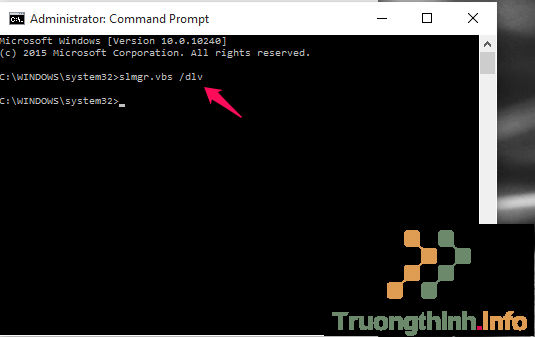
Bước 3:
Lúc này trên màn hình xuất hiện cửa sổ Script Host có chứa tất cả thông tin bản quyền. Tại đây bạn sẽ tìm thấy Product key nằm cạnh bên tùy chọn Activation ID . Nhớ note lại Product Key này lại.
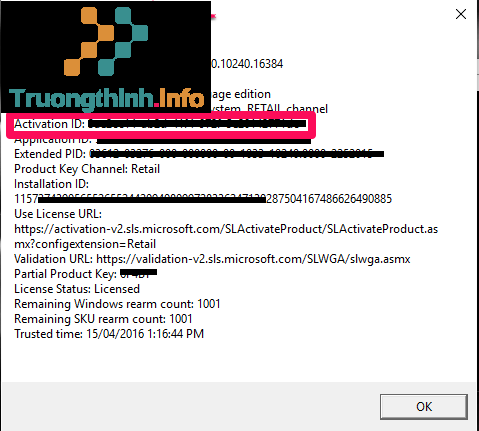
Bước 4:
Để gỡ bỏ cài đặt Product key, bạn nhập câu lệnh dưới đây vào cửa sổ Command Prompt rồi nhấn Enter:
slmgr /upk “Product Key”
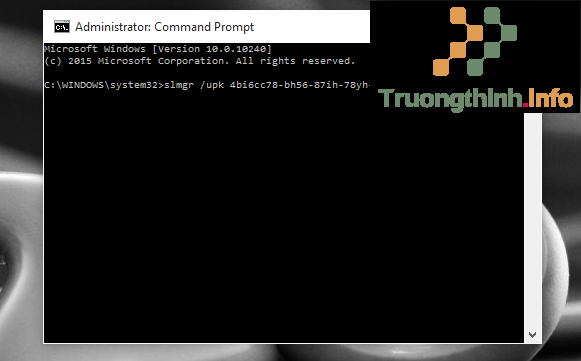
upk là viết tắt của uninstall product key (gỡ bỏ cài đặt product key). Thay thế phần Product Key bằng Product Key mà bạn note lại ở bước trên.
Sau khi gỡ bỏ Product key thành công, bạn sẽ nhận được thông báo thành công.
Bước 6:
Để cài đặt trên hệ thống nâng cấp, bạn sử dụng câu lệnh dưới đây:
slmgr /ipk “Product Key”
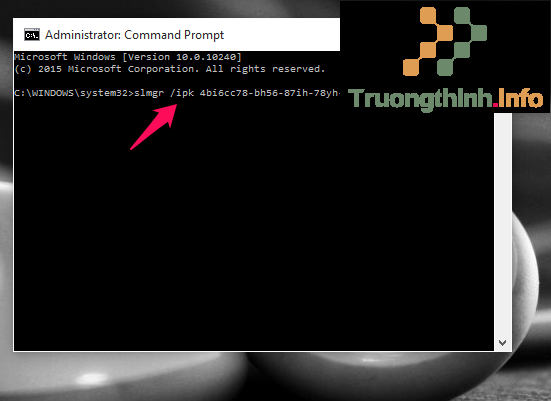
ipk là viết tắt của install product key (cài đặt product key). Thay thế phần product key bằng product key mà bạn note lại ở bước trên là xong.
Tham khảo thêm một số bài viết dưới đây:
- Một số thủ thuật giải phóng không gian ổ cứng máy tính Windows 10
- Cách kích hoạt tài khoản Admin ẩn trên Windows 7/8/10
- Sử dụng CMD để tạo một thư mục “không thể xóa” trên Windows
Chúc các bạn thành công!
- Cách chia sẻ một thư mục (folder) trên Windows 10
- Hướng dẫn cải tiến Windows XP lên Windows 7 hoặc Windows 10
- Một số thủ thuật giải phóng không gian ổ hdd máy tính Windows 10
- Làm làm sao để tìm Product key trên Windows 8 hoặc Windows 8.1?
- Một số thủ thuật bức tốc công đoạn khởi động Windows 8
- 2 cách sao lưu Product Key trên Windows 10, 8 và 8.1
xóa product key, gỡ bỏ product key windows, cách xóa bỏ product key, xóa bỏ bản quyền windows, xóa bản quyền windows, thủ thuật windows
Nội dung Đây là cách xóa bỏ cài đặt Product key trên máy tính Windows – Sửa lỗi máy tính được tổng hợp sưu tầm biên tập bởi: Trường Thịnh Group. Mọi ý kiến vui lòng gửi Liên Hệ cho truongthinh.info để điều chỉnh. truongthinh.info tks.





 Cần báo giá nhanh? Gọi
Cần báo giá nhanh? Gọi